약정 사용 할인(CUD) 권장사항은 Cloud Billing 계정에서 프로젝트의 리소스 비용을 최적화하는 데 도움이 됩니다. CUD 추천은 Cloud Billing에서 수집한 이전 및 최근 사용량 측정항목을 분석하고 기존 약정이 적용되는 사용량을 포함하는 수식을 통해 자동으로 생성됩니다. 이러한 추천을 적용하여 추가 약정을 구매하고 Google Cloud 비용을 추가로 최적화할 수 있습니다.
추천은 Compute 가변형 약정을 포함하여 적격 제품의 리소스 기반 약정 하위 집합 및 지출 기반 약정 하위 집합에 제공됩니다.
다음 태스크에 대한 자세한 내용은 이 페이지의 가이드를 참조하세요.
- 약정 권장사항 이해
- 권장사항 액세스 권한 설정
- 권장사항 보기
- 추천 요약 해석
- 지출 기반 CUD 절감액 시나리오 시뮬레이션
- 추가 약정 구매를 위한 권장사항 적용
- 권장사항 닫기
- 권장사항 설정 구성
추천자 서비스에 대한 자세한 내용은 추천자 개요를 참조하세요.
약정 권장사항 이해
약정 사용 할인 추천을 사용하면 Google Cloud 프로젝트의 지출 및 사용량 패턴을 파악할 수 있습니다. 지출 패턴에 따라 Compute Engine 가변형 약정을 포함한 지출 기반 약정에 대한 추천이 생성되고 Compute Engine의 사용량 패턴에 따라 리소스 기반 약정에 대한 추천이 생성됩니다. 리소스 기반 약정에 대한 추천에서는 Compute Engine의 커스텀 머신 유형 사용도 고려합니다. 권장 약정을 구매하면Google Cloud 비용을 최적화하는 데 도움이 됩니다.
추천을 보고 수정하는 데 필요한 권한
니즈에 따라 관리자에게 다음과 같은 사전 정의된 IAM 역할을 할당해 달라고 요청하세요.
Cloud Billing 계정에서 리소스 기반 약정에 대한 할인 공유가 사용 설정된 경우 Cloud Billing 계정에 대한 다음 역할 중 하나가 필요합니다.
- 권장사항만 보려면 결제 계정 뷰어(
roles/billing.viewer) 역할을 할당합니다. - 권장사항을 보고 수정하려면 결제 계정 관리자(
roles/billing.admin) 역할을 할당합니다.
- 권장사항만 보려면 결제 계정 뷰어(
Cloud Billing 계정에 리소스 기반 약정에 대한 할인 공유가 없는 경우 약정 사용 할인을 구매한 Cloud Billing 계정에 연결된 각 프로젝트에 대해 다음 역할 중 하나가 필요합니다.
- 권장사항만 보려면 프로젝트에 뷰어(
roles/viewer) 역할을 할당합니다. - 권장사항을 보고 수정하려면 프로젝트에 소유자(
roles/owner) 또는 편집자(roles/editor) 역할을 할당합니다.
- 권장사항만 보려면 프로젝트에 뷰어(
커스텀 역할을 사용하는 경우 다음 개별 권한이 포함되도록 커스텀 역할을 업데이트합니다.
(클릭하여 펼치기) 커스텀 역할에 필요한 권한
CUD 절감액 시나리오를 시뮬레이션할 수 있는 권한
- 정가를 기준으로 시나리오를 시뮬레이션하려면
billing.cudrecommendations.generateDefaultPriceSavingRecommendation이 필요합니다. - 커스텀 가격 계약이 있는 경우 커스텀 가격을 기준으로 시나리오를 시뮬레이션하려면
billing.cudrecommendations.generateCustomPriceSavingRecommendation이 필요합니다.
추천을 볼 수 있는 권한
지출 기반 CUD 권장사항을 보려면 다음이 필요합니다.
recommender.spendBasedCommitmentRecommendations.getrecommender.spendBasedCommitmentRecommendations.listrecommender.spendBasedCommitmentInsights.getrecommender.spendBasedCommitmentInsights.listrecommender.spendBasedCommitmentRecommenderConfig.get
리소스 기반 CUD 추천을 보려면 다음 안내를 따르세요.
recommender.usageCommitmentRecommendations.getrecommender.commitmentUtilizationInsights.getrecommender.usageCommitmentRecommendations.listrecommender.commitmentUtilizationInsights.list
추천을 수정할 수 있는 권한
지출 기반 CUD 권장사항을 수정하려면 다음이 필요합니다.
recommender.spendBasedCommitmentRecommendations.updaterecommender.spendBasedCommitmentInsights.updaterecommender.spendBasedCommitmentRecommenderConfig.update
리소스 기반 CUD 추천을 수정하려면 다음 안내를 따르세요.
recommender.usageCommitmentRecommendations.updaterecommender.commitmentUtilizationInsights.update
추천 보기
약정 사용 할인 권장사항은 여러 방법으로 확인할 수 있습니다.
Cloud Billing 계정의 모든 사용량에 적용되는 약정 추천을 보려면 FinOps 허브를 사용합니다.
소유한 특정 프로젝트에 대한 약정 권장사항을 보려면 Google Cloud 콘솔의 추천 허브에 있는 비용 추천 페이지를 사용합니다.
Cloud Billing 계정의 약정 사용 할인 권장사항을 보려면 다음 중 하나를 따릅니다.
| Cloud Billing 계정에 대한 모든 추천 보기 | 특정 프로젝트로 범위가 지정된 추천 보기 |
|---|---|
Cloud Billing 계정 권한이 있으면 FinOps 허브를 사용하여 Cloud Billing 계정에 요금이 청구된 모든 사용량에 대한 CUD 추천을 가져올 수 있습니다. |
특정 프로젝트에 대한 권한이 있으면 Active Assist의 비용 추천 페이지에서 프로젝트에 대한 리소스 기반 CUD 추천을 가져옵니다. |
추천 요약 해석
다음은 지출 기반 CUD 추천의 추천 요약과 추천 계산 방법을 보여주는 차트의 예시입니다. 대략적으로 추천은 리소스 사용률, CUD로 적용할 사용량, 기존 CUD를 기준으로 합니다. 차트에는 약정 가입 시 비용 절약이 가능한 사용률 수준이 표시됩니다.

최적의 사용량 추정
사용량 인사이트
지출 기반 추천 계산 방식에 대한 간략한 설명은 추천의 사용량 인사이트 섹션을 참조하세요. 사용량 통계는 약정 구매 손익분기점을 설명합니다. 예를 들어 CUD 추천의 세부정보에 따라 사용량 인사이트는 다음과 유사하게 표시됩니다.
'권장 CUD 적용 범위인 시간당 $90.00를 사용하면 요건을 충족하는 사용량이 54% 감소하더라도 비용이 절감됩니다.'
최적의 사용량 계산 방법 예시
비용이 회수되는 리소스 사용률을 추정하려면 100에서 CUD 할인율을 뺍니다. 예를 들어 1년 Cloud SQL CUD에 대해 25% 할인으로 추천이 제시된 경우 이익이 발생하기 시작하는 리소스 사용률은 100% - 25% = 75%입니다.
예상 비용을 이해하려면 Cloud SQL 사용량의 정가가 $100라고 생각해 보세요. Cloud SQL 인스턴스가 100% 업타임으로 실행되는 경우 25% 할인가에 1년 사용량 기반 CUD에 가입하면 사용량에 대한 $100 - (25% of $100)
= $75의 요금이 청구됩니다.
Cloud SQL 인스턴스의 업타임이 80%로 줄어들면 정가는 $80이지만 약정을 사용하면, $75가 청구되며 이는 여전히 정가의 ($80 - $75) / $80 = 0.0625 또는 정가에서 6.25% 할인된 가격입니다.
마찬가지로 업타임 75%에서는 정가를 지불할 때와 비용이 동일하며, 업타임이 75% 미만이면 약정에 가입하는 것이 더 이상 비용 절감에 도움이 되지 않습니다.
지출 기반 추천 계산 방식에 대한 간략한 설명은 추천의 사용량 인사이트 섹션을 참조하세요.
CUD 절감액 시나리오 시뮬레이션
FinOps 허브에서 지출 기반 또는 리소스 기반 CUD 추천을 시작점으로 사용하여 다양한 사용량 시나리오를 시뮬레이션하고 절감액을 극대화하는 약정을 구매하도록 추천을 맞춤설정할 수 있습니다.
CUD 시나리오 모델 만들기
- FinOps 허브에서 추천 맞춤설정을 시작하려면 모델링할 추천을 클릭합니다.
- 추천 세부정보 페이지에서 시나리오 만들기를 클릭합니다.
시나리오 모델링 도구에서 사용량을 가장 잘 반영하는 옵션을 사용합니다. 다음과 같이 여러 가지 방법으로 추천을 맞춤설정할 수 있습니다.
사용량 기록 기준 추천 섹션: 기본적으로 추천은 지난 30일간의 사용량을 기준으로 합니다. 더 긴 기간 동안의 사용량을 분석하려면 분석할 기록 기간을 변경합니다.
수요가 비정상적으로 많은 기간과 같이 일반적이지 않은 사용량이 있었던 날짜를 제외하려면 특정 일자의 사용 기록 무시를 사용 설정하고 시간 범위를 지정합니다.
선택한 일 수 및 제외 날짜를 기준으로 추천이 다시 계산됩니다.
적용되는 대상 사용량 섹션: CUD 유형에 따라 CUD에 적용되는 사용량을 모델링할 수 있습니다.
- 지출 기반 CUD의 경우 시간당 지출 비율을 설정할 수 있습니다.
- 리소스 기반 CUD의 경우 사용되는 리소스 수 단위를 설정할 수 있습니다.
실제 사용량을 더 정확하게 모델링할 수 있도록 이 섹션에는 모델 기간에 대한 실제 안정적인 사용량을 보여주는 메시지가 포함되어 있습니다.
CUD 기간 섹션: CUD 시나리오 모델 기간을 1년 또는 3년으로 선택할 수 있습니다. 선택한 기간을 변경하면 추천이 다시 계산됩니다.
예를 들어 다음 스크린샷에서는 이전 60일 동안의 사용량을 기준으로 3년 Compute 가변형 약정 구매에 대한 CUD 시나리오 모델 추천을 보여주지만 2024년 5월 12일부터 2024년 5월 18일 사이의 사용량은 제외되어 있습니다.
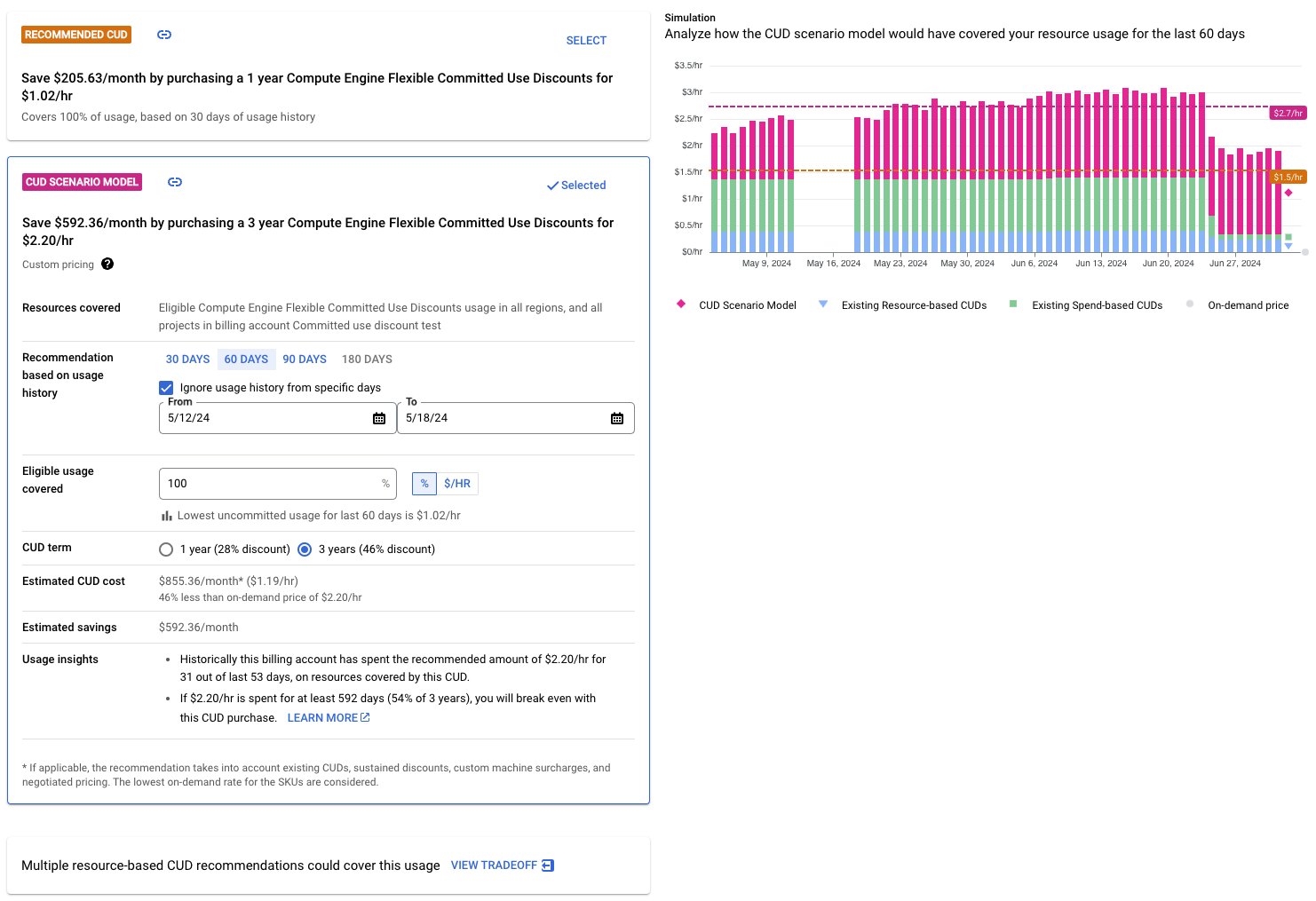
시나리오 모델의 사용량 인사이트
CUD 시나리오 모델의 사용량 통계 섹션에서는 지출 기반 추천이 어떻게 계산되었는지 간략하게 설명합니다. 시나리오의 사용량 통계에는 추천 금액에 대한 과거 지출 패턴이 포함되며 약정 구매 손익분기점을 설명합니다. 예를 들어 CUD 시나리오 모델 세부정보에 따라 사용량 인사이트는 다음과 유사하게 표시됩니다.
- '기록에 따르면 이 결제 계정은 지난 53일 중 31일 동안 이 CUD가 적용되는 리소스에 권장 금액인 시간당 $2.20를 지출했습니다.'
- '시간당 $2.20를 최소 592일(3년의 54%) 동안 지출하면 이 CUD 구매의 손익분기점에 도달합니다.'
CUD 시나리오 모델 공유
시나리오 구성을 다른 사용자와 공유하려면 클립보드에 복사를 클릭하여 공유할 수 있는 링크를 복사합니다. 수신자가 링크를 열면 선택한 파라미터가 포함된 시나리오와 링크를 열기 전에 발생한 추가 사용에 대한 업데이트된 정보가 표시됩니다.
추가 약정 구매를 위한 권장사항 적용
추천을 검토하고 니즈에 맞는 옵션을 선택한 후에 구매 절차를 시작할 수 있습니다.
리소스 기반 추천 검토 및 구매
약정 추천이 표시되면 추천 세부정보 페이지를 열고 다음 단계를 수행합니다.
페이지 하단에 있는 검토 및 구매를 클릭합니다.
지출 기반 약정 권장사항의 경우 약정 사용 할인 구매 양식에서 자동 입력된 필드가 정확한지 검토하세요.
Cloud Billing 계정이 USD 외의 통화로 청구되는 경우 예상 비용 및 절감액이 USD와 현지 통화로 모두 표시됩니다.
리소스 기반 약정 추천의 경우 Google Cloud 콘솔의 Compute Engine 섹션으로 리디렉션되며 여기에서 약정 사용 할인 구매 양식을 사용하여 구매를 완료할 수 있습니다.
프로젝트를 선택하라는 메시지가 표시될 수 있습니다. 해당 프로젝트에서 약정을 구매하게 됩니다. 선택한 프로젝트에서 Compute Engine API가 사용 설정되어 있으며 프로젝트에서 리소스 기반 약정을 구매할 수 있는 권한이 있는지 확인하세요.
구매 양식의 필드는 권장사항에 따라 자동 입력됩니다. 필드가 정확한지 검토하고 필요에 따라 값을 업데이트합니다.
구매 프로세스를 완료하려면 양식을 검토한 후 구매를 클릭합니다.
권장사항 닫기
특정 권장사항을 더 이상 보지 않으려면 닫으면 됩니다. 이렇게 하면 모든 사용자가 Cloud Billing FinOps 허브 또는 Active Assist 페이지에서 추천을 볼 수 없습니다.
Cloud Billing 계정에 대한 추천을 닫으려면 다음 단계를 수행합니다.
Google Cloud 콘솔에서 Cloud Billing 계정의 FinOps 허브를 엽니다.
예상 절감액/월 섹션 하단에 있는 추천 커뮤니티 모두 보기를 클릭합니다.
추천 목록에서 작업을 클릭한 후 닫기를 선택합니다.
기본 CUD 추천 설정 구성
가져온 CUD 추천을 맞춤설정하려면 다음 단계를 수행하여 추천 설정을 구성합니다. 구성 설정은 영업일 기준 1일 이내에 적용됩니다.
- Google Cloud 콘솔의 결제 섹션에 있는 약정 사용 할인(CUD) 페이지로 이동합니다.
- 권장사항 구성을 선택합니다.
- 원하는 범위 기준점을 백분율로 입력합니다.
- 원하는 약정 기간을 선택합니다.
- 권장사항 페이지를 방문하여 권장사항을 확인합니다.
추천에서 지원하는 리소스 기반 CUD
다음 머신 유형과 계열의 경우 vCPU 및 메모리에만 리소스 기반 CUD 추천을 사용할 수 있습니다.
- 가속기 최적화 A2 시리즈
- 컴퓨팅 최적화 C2 시리즈
- 컴퓨팅 최적화 C2D 시리즈
- 범용 E2 시리즈
- 메모리 최적화 M1 시리즈
- 메모리 최적화 M2 시리즈
- 범용 N1 시리즈
- 범용 N2 시리즈
- 범용 N2D 시리즈
- 범용 Tau T2D 시리즈
자세한 내용은 리소스 기반 약정을 참조하세요.
추천에서 지원하는 지출 기반 CUD
다음 제품에서만 지출 기반 CUD 추천을 사용할 수 있습니다.
- PostgreSQL용 AlloyDB
- 백업 및 DR 서비스
- Backup for GKE
- Dataflow 스트리밍 CUD 구독
- Memorystore
- Spanner
- Cloud SQL
- Compute 가변형 CUD
- Google Cloud VMware Engine
- Google Cloud NetApp Volumes
자세한 내용은 지출 기반 약정을 참조하세요.

